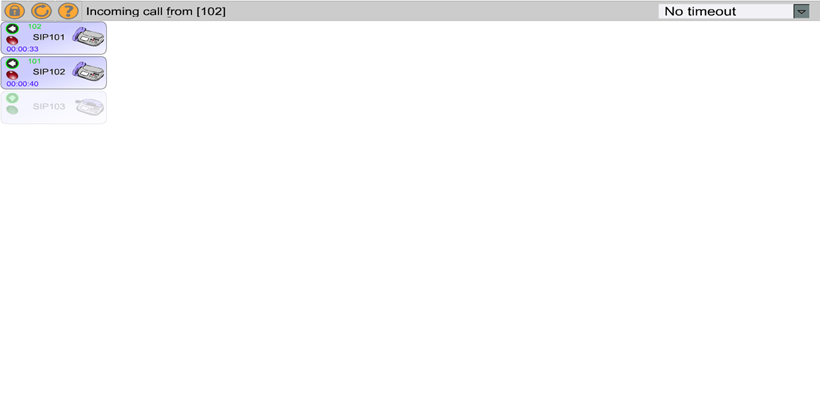
มาดูวิธีการติดตั้งและปรับแต่งครับ
รันคำสั่งตามนี้
- โค้ด: เลือกทั้งหมด
cd /home
wget http://www.voip4share.com/sources/op_panel-0.30.tar.gz
tar xzvf op_panel-0.30.tar.gz -C /opt
ln -s /opt/op_panel-0.30/flash /var/www/html/panel
chmod +x -R /opt/op_panel-0.30
chown -R asterisk:asterisk /opt/op_panel-0.30
เพิ่ม User/Pass ใน Asterisk Manager
คำสั่ง
- โค้ด: เลือกทั้งหมด
nano /etc/asterisk/manager_custom.conf
ข้อมูลครับ แก้ไข fop เป็นค่าอื่นตามที่ต้องการ
- โค้ด: เลือกทั้งหมด
[fop]
secret = fop
deny=0.0.0.0/0.0.0.0
permit=127.0.0.1/255.255.255.0
read = system,call,log,verbose,command,agent,user,config,command,dtmf,reporting,cdr,dialplan,originate,message
write = system,call,log,verbose,command,agent,user,config,command,dtmf,reporting,cdr,dialplan,originate,message
writetimeout = 5000
รีโหลด Asterisk Manager
คำสั่ง
- โค้ด: เลือกทั้งหมด
asterisk -rx "manager reload"
ตรวจสอบ Asterisk Manager
คำสั่ง
- โค้ด: เลือกทั้งหมด
asterisk -rx "manager show users"
จะเห็นชื่อยูสเซอร์ fop ปรากฏขึ้นมา
แก้ไขไฟล์คอนฟิกของ FOP
คำสั่ง
- โค้ด: เลือกทั้งหมด
nano /opt/op_panel-0.30/op_server.cfg
ข้อมูลสำคัญ
- โค้ด: เลือกทั้งหมด
manager_host=127.0.0.1
manager_port=5038
manager_user=fop
manager_secret=fop
flash_dir=/opt/op_panel-0.30/flash <-- โฟลเดอร์เก็บไฟล์เว็บของ FOP
security_code=fop <-- พาสเวอร์ดตอนลากไอคอนโอนสายบนหน้าเว็บ FOP
ลองสตาร์ท FOP
คำสั่ง
- โค้ด: เลือกทั้งหมด
/opt/op_panel-0.30/op_server.pl &
ผลลัพธ์
[1] 10757
อาจมีข้อความแบบนี้ให้ปล่อยไปก่อนครับ เกิดจากเวอร์ชั่น FOP เก่าเกินไป
- โค้ด: เลือกทั้งหมด
defined(@array) is deprecated at /opt/op_panel-0.30/op_server.pl line 2155.
(Maybe you should just omit the defined()?)
defined(@array) is deprecated at /opt/op_panel-0.30/op_server.pl line 2198.
(Maybe you should just omit the defined()?)
defined(%hash) is deprecated at /opt/op_panel-0.30/op_server.pl line 2723.
(Maybe you should just omit the defined()?)
เข้าหน้าเว็บ FOP
http://192.168.130.145/panel
หน้าตาดีฟอลท์ของเว็บ FOP ครับ
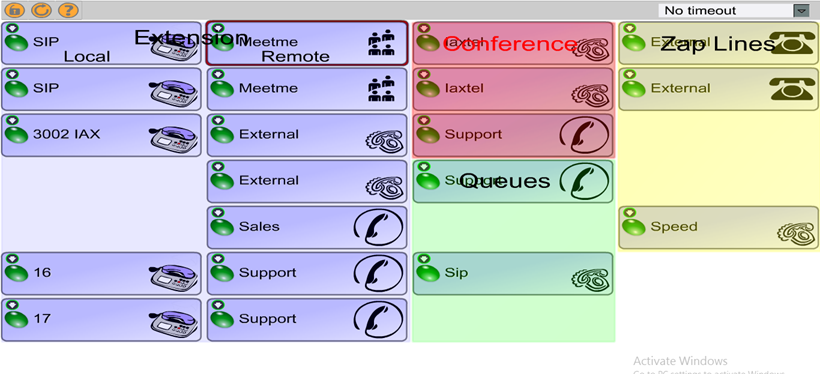
ทำให้แสดงเบอร์ SIP Extensions บนหน้าเว็บ FOP
จะแสดงเบอร์ SIP ทั้ง 3 เบอร์นี้ครับ 101, 102, 103 ให้แก้ไขไฟล์ /opt/op_panel-0.30/op_buttons.cfg หรือสร้างไฟล์นี้ขึ้นมาใหม่เลย ผมจะสร้างไฟล์ขึ้นใหม่
แบ็คอัพไฟล์เดิมเก็บไว้ก่อน
- โค้ด: เลือกทั้งหมด
mv /opt/op_panel-0.30/op_buttons.cfg /opt/op_panel-0.30/op_buttons.cfg.bak
สร้างไฟล์ใหม่
- โค้ด: เลือกทั้งหมด
nano /opt/op_panel-0.30/op_buttons.cfg
ข้อมูล
- โค้ด: เลือกทั้งหมด
[SIP/101]
Position=1
Label="SIP101"
Extensino=101
Context=from-internal
Mailbox=101@default
Icon=1
[SIP/102]
Position=2
Label="SIP102"
Extensino=102
Context=from-internal
Mailbox=102@default
Icon=1
[SIP/103]
Position=3
Label="SIP103"
Extensino=103
Context=from-internal
Mailbox=103@default
Icon=1
รีสตาร์ท FOP
คำสั่ง
- โค้ด: เลือกทั้งหมด
killall -HUP op_server.pl
เข้าหน้าเว็บแสดง FOP จะเห็น 3 เบอร์แล้วครับ ผมรีจิสเตอร์เบอร์ 101 จึงแสดงเป็นสีเขียว

ปรับขนาดปุ่มแสดงผล
จะเห็นว่าปุ่มมันใหญ่ไปหน่อยครับ หากต้องการแก้ไขให้เล็กลง ให้แก้ไขในไฟล์ /opt/op_panel-0.30/op_style.cfg
; Settings for the button (rectangle) <- ปรับขนาดกรอบสี่เหลี่ยมของแต่ละเบอร์
; Settings affecting the button label <- ปรับขนาดและตำแหน่งตัวอักษร เช่นข้อความ SIP101
ปรับแล้วอย่าลืมรีสตาร์ท FOP ใหม่นะครับ ไม่งั้นจะยังไม่เกิดผลอันใด ตัวอย่างกรอบและไอคอนที่ปรับให้เล็กลงแล้ว
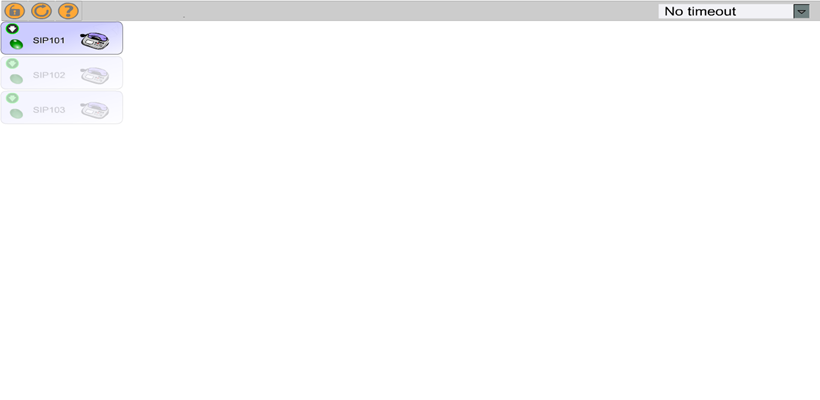
ลองปรับเล่นดูครับ
ทำให้ FOP สตาร์ททุกครั้งที่เปิดเครื่อง
แบบง่ายสุด ให้ใส่บรรทัดนี้ไว้ในไฟล์ /etc/rc.local ใส่ไว้ก่อนบรรทัด exit 0
- โค้ด: เลือกทั้งหมด
/opt/op_panel-0.30/op_server.pl -d &
ชัทดาวน์ FOP
ถ้าจะปิด FOP ให้รันคำสั่งนี้
- โค้ด: เลือกทั้งหมด
killall op_server.pl
รวมเทคนิคการใช้งาน Elastix
รวมเทคนิคการใช้งาน Asterisk
รวมเทคนิคการใช้งาน Issabel
รวมเทคนิคการใช้งาน FreePBX
รวมเทคนิคการใช้งาน RasPBX - Asterisk on Raspberry Pi
